Sebbene Flash sia una tecnologia in rapido declino sul Web per molti motivi, esistono ancora siti Web che lo utilizzano per il rendering di contenuti multimediali. Per installare o aggiornare Adobe Flash Player per macOS, segui le istruzioni di seguito.
Adobe interromperà la distribuzione e l'aggiornamento di Flash Player dopo il 31 dicembre 2020.
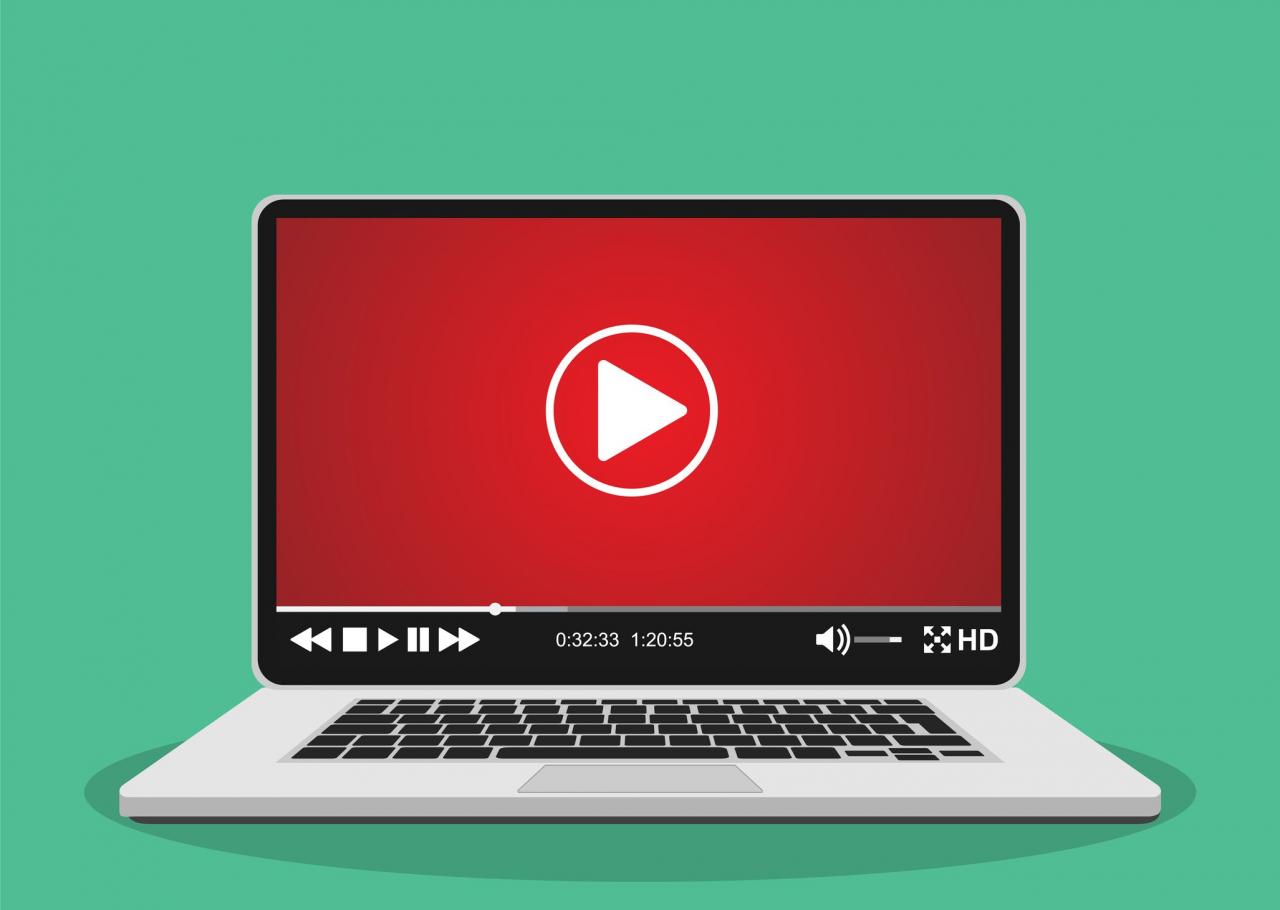
drogatnev/iStock/Getty Images Plus
Come installare Adobe Flash Player per Mac
Puoi installare Flash Player per Mac dalla pagina di download di Adobe.
-
Apri un browser web e vai alla pagina di download ufficiale di Adobe Flash.
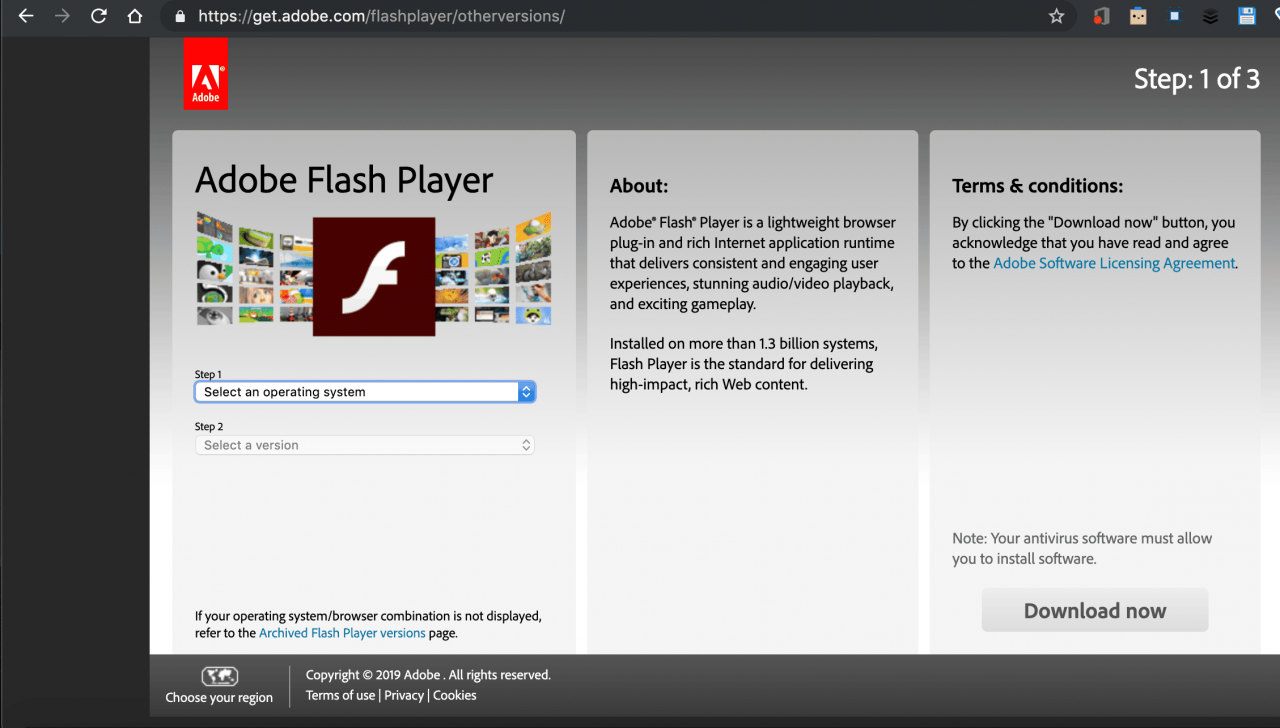
-
Seleziona il menu a discesa del passaggio 1, quindi scegli Mac OS X <versione>.
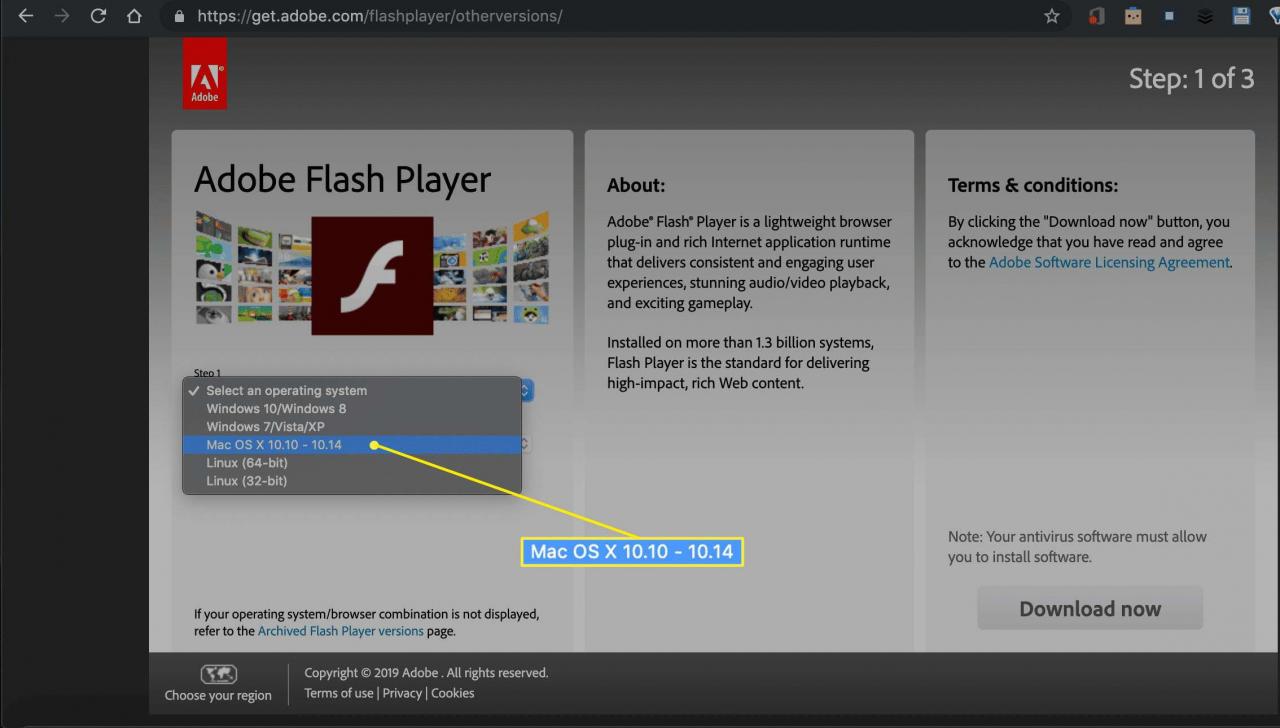
-
Seleziona il menu a discesa del passaggio 2, quindi scegli l'opzione corrispondente al browser o ai browser che utilizzi più spesso. In questo esempio, vengono selezionati Safari e Firefox.
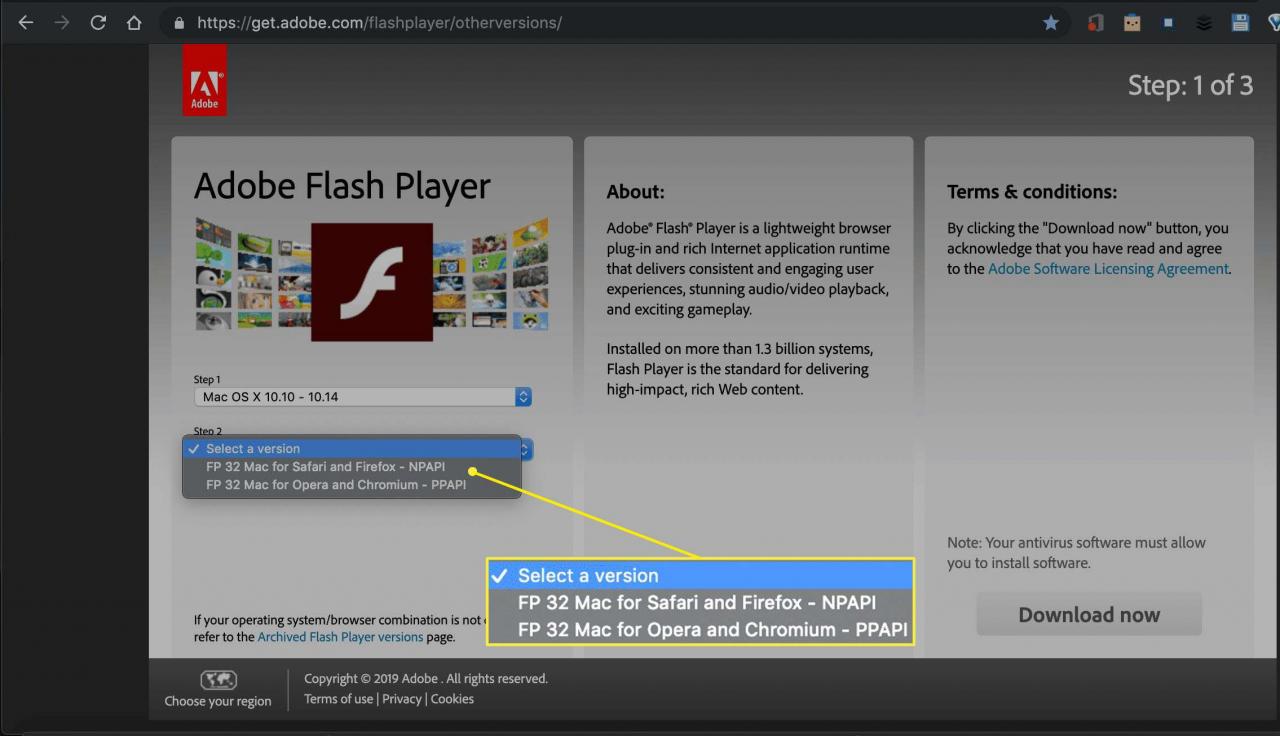
-
Seleziona Scarica ora, situato nell'angolo inferiore destro della pagina.
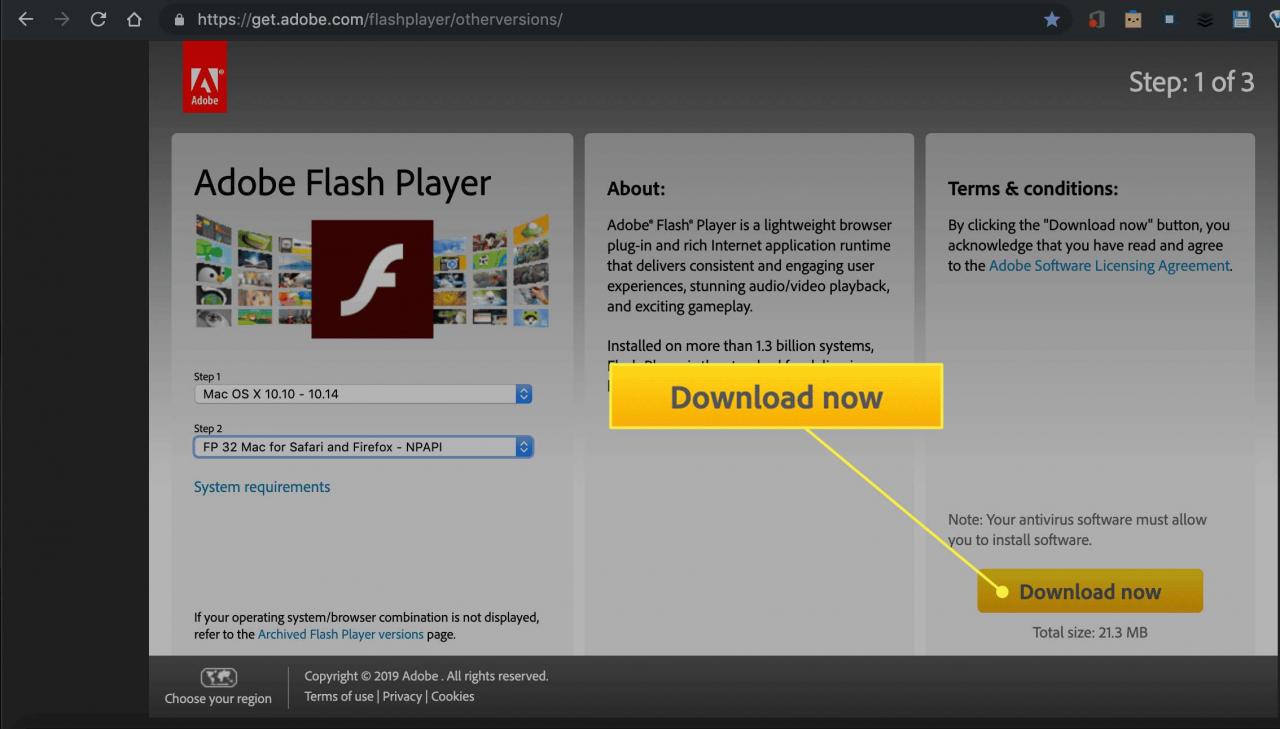
-
Viene scaricato un file DMG.
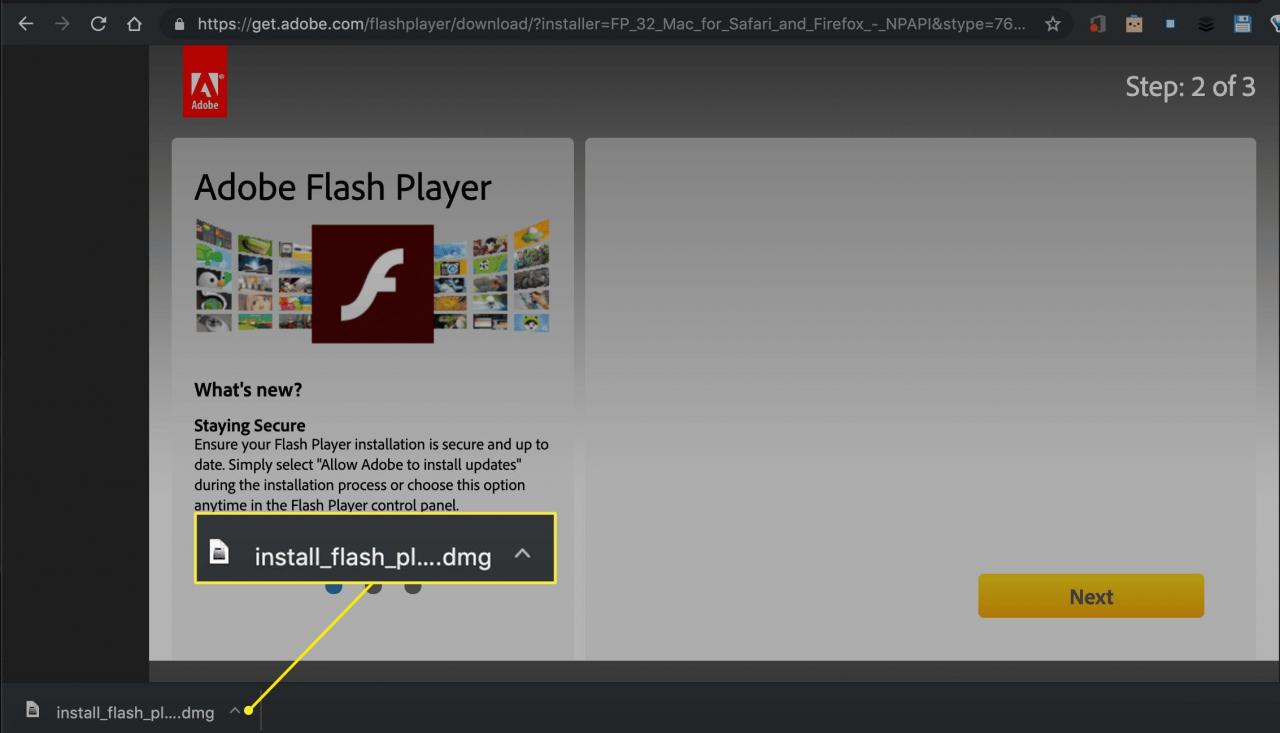
-
Individua il file DMG nella posizione di download predefinita del browser, in genere la cartella Download o il desktop. Seleziona questo file per iniziare il processo di installazione.
-
Una nuova immagine disco etichettata Flash Player appare dopo aver estratto il DMG. Doppio click Installa Adobe Flash Player, che si trova in questa immagine.
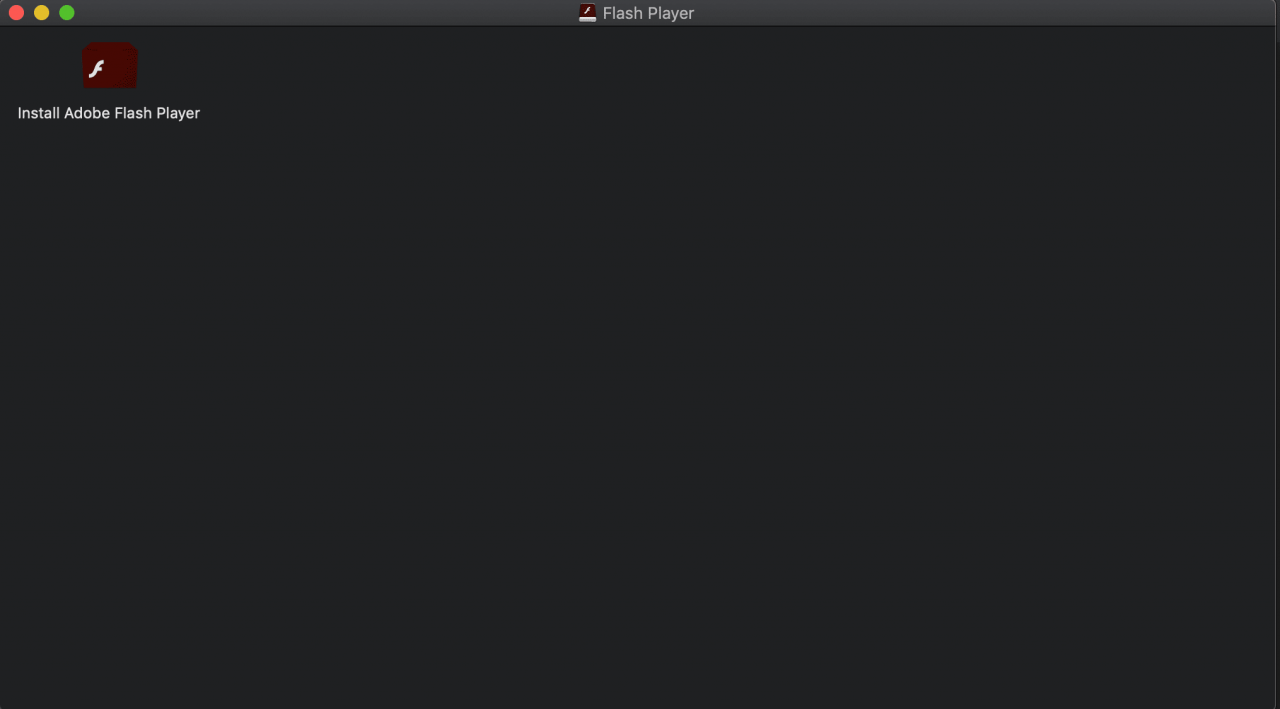
Potresti vedere un avviso, notando che Installa Adobe Flash Player è stato scaricato da Internet e chiedendo se ti fidi della sua origine. Conferma la tua accettazione per continuare.
-
Viene visualizzato il programma di installazione di Adobe Flash Player, che si sovrappone alle altre finestre aperte. Selezionare Ho letto e accetto i termini.
-
Seleziona Installazione.

-
Se richiesto, inserisci la password di macOS, quindi seleziona Installa Helper.
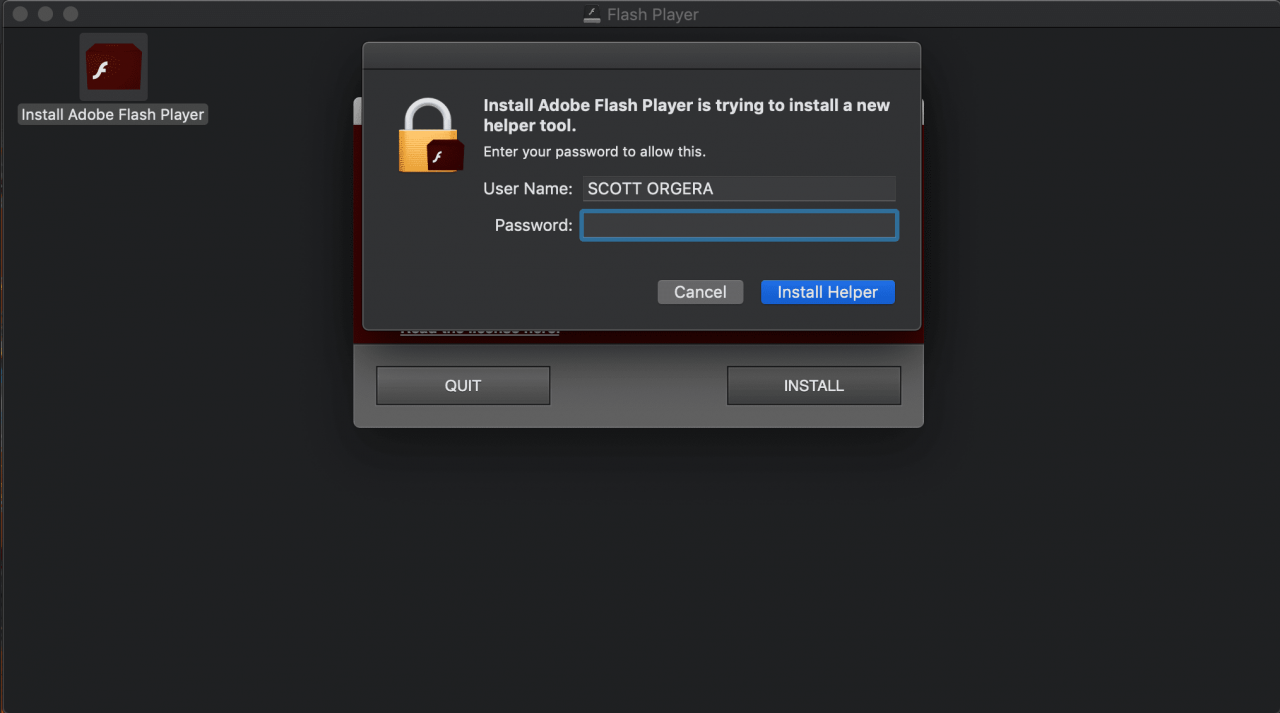
-
Al termine dell'installazione viene visualizzato un messaggio di conferma. Selezionare ✔..
-
Inserisci la tua password macOS quando richiesto, quindi seleziona Aggiungi Helper per completare il processo.
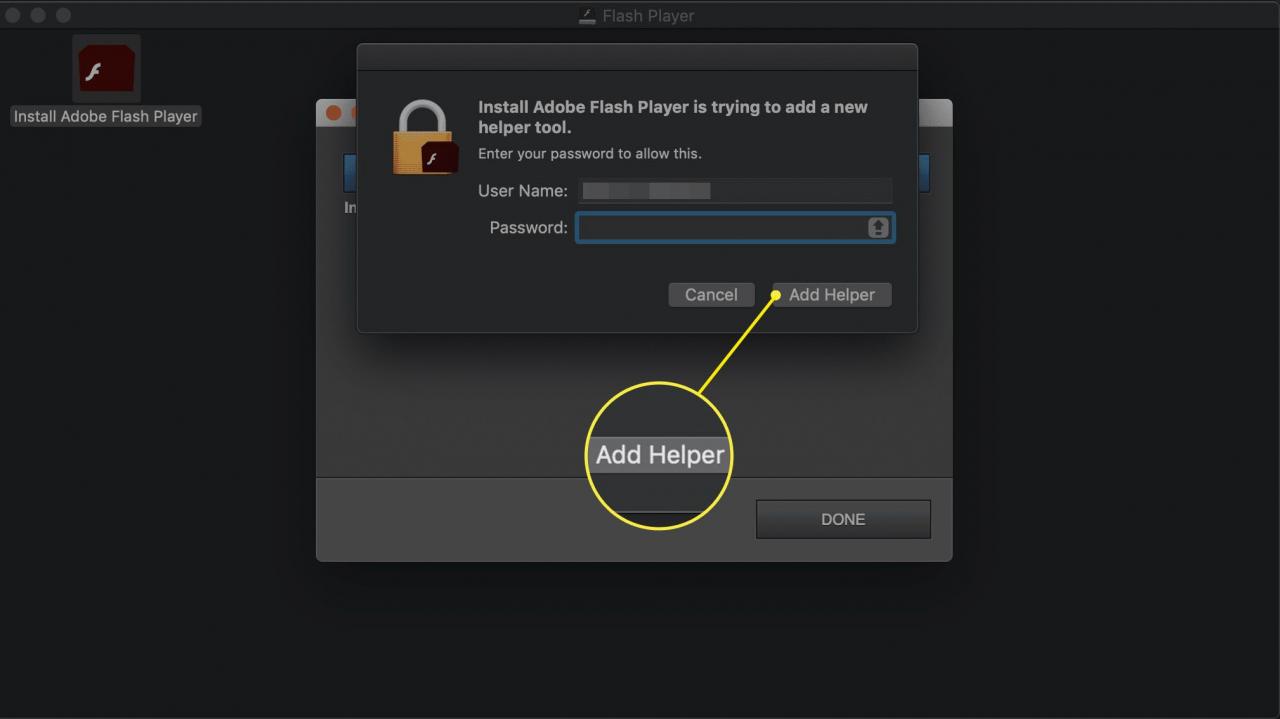
Come aggiornare Adobe Flash Player per Mac
Dopo aver installato Flash sul tuo Mac, è essenziale che rimanga aggiornato sia per motivi di sicurezza che di funzionalità.
Mentre segui queste istruzioni, accetta solo gli aggiornamenti Flash che provengono da Adobe, poiché diverse forme di malware si mascherano come tali.
-
Clicca il Menu Apple icona, situata nell'angolo in alto a sinistra dello schermo.
-
Quando viene visualizzato il menu a discesa, selezionare Preferenze di sistema.
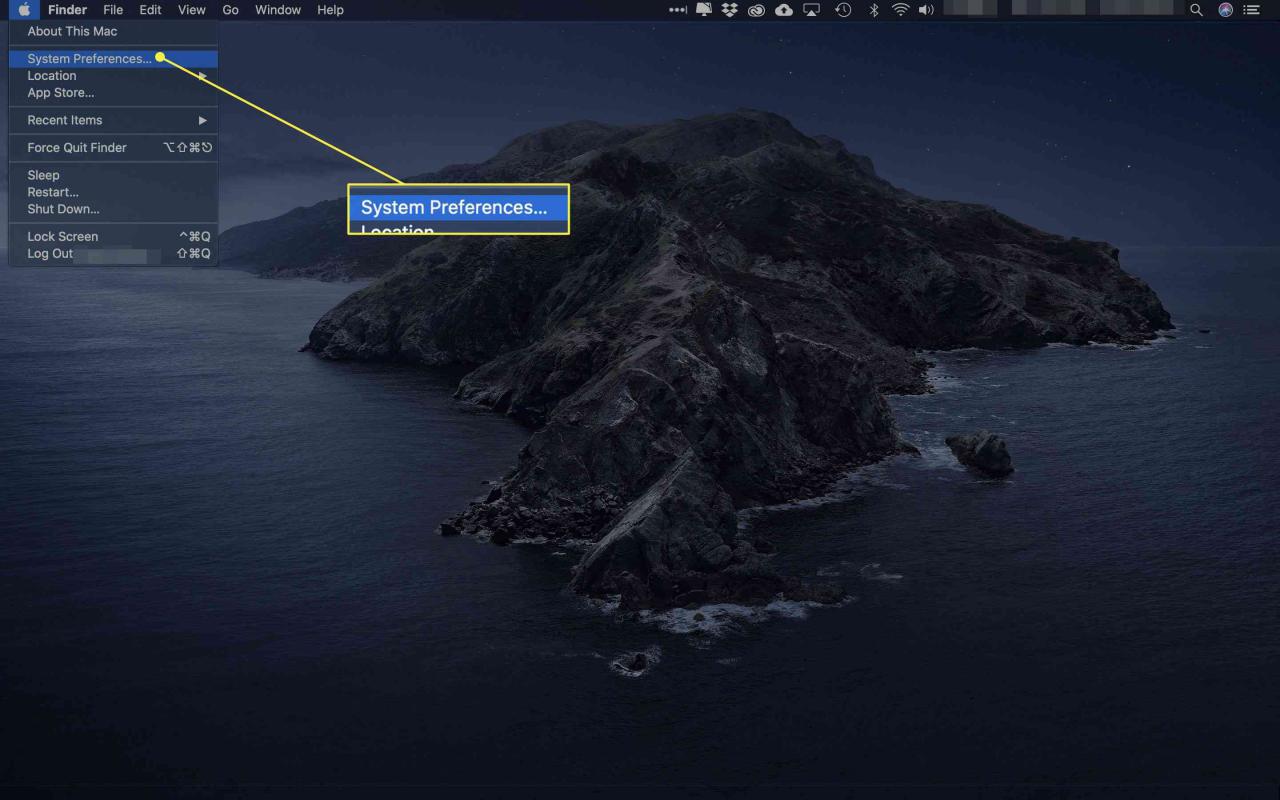
-
Dacci un’occhiata cliccando Flash Player, situato nell'angolo inferiore sinistro dell'interfaccia Preferenze di Sistema.
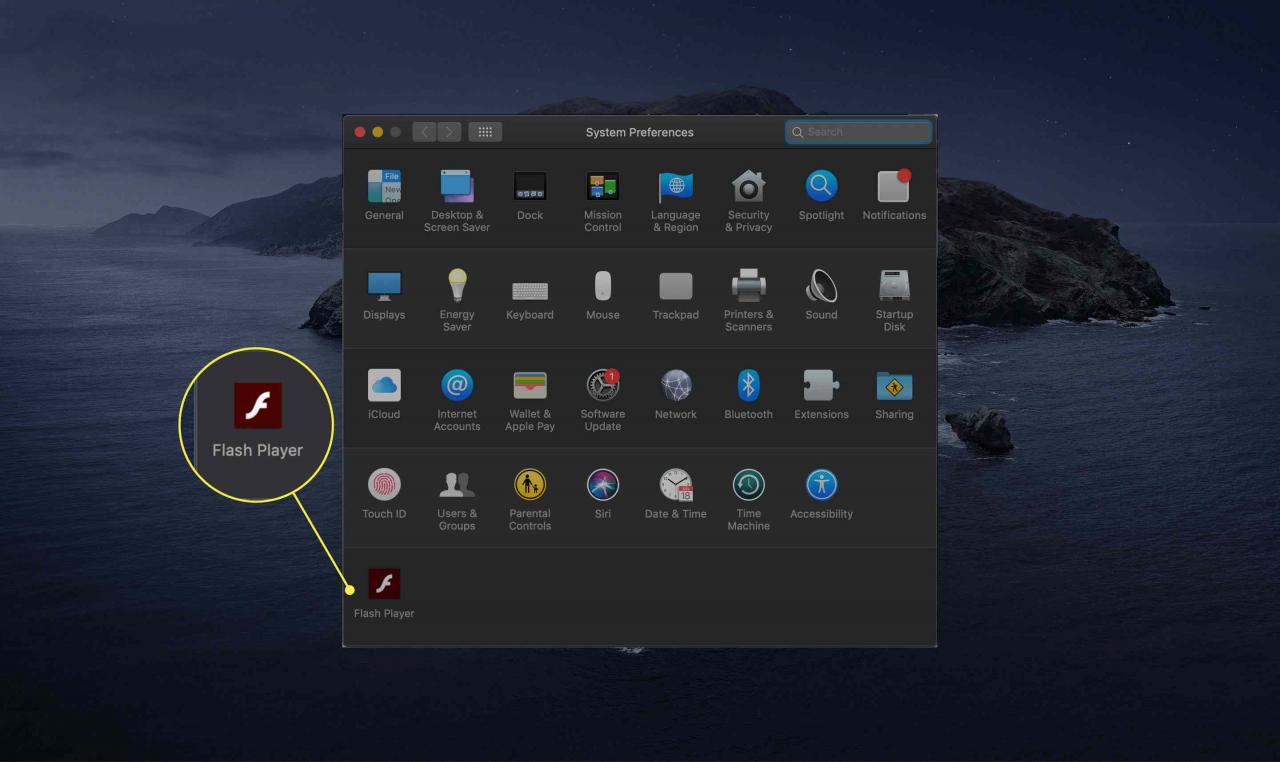
-
Seleziona !.
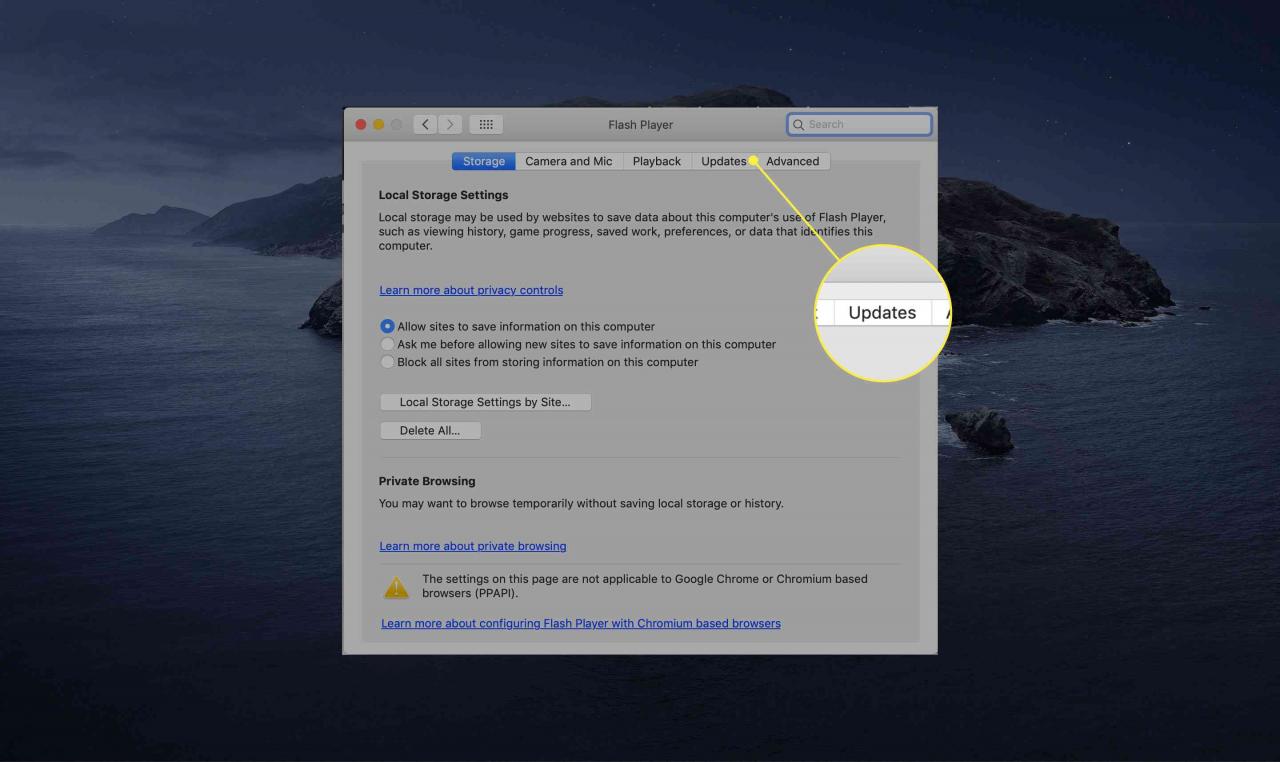
-
Seleziona Controlla adesso.
Puoi anche decidere come installare gli aggiornamenti di Flash Player. Selezionare Permetti ad Adobe di installare aggiornamenti in modo da non perdere miglioramenti critici o patch di sicurezza.
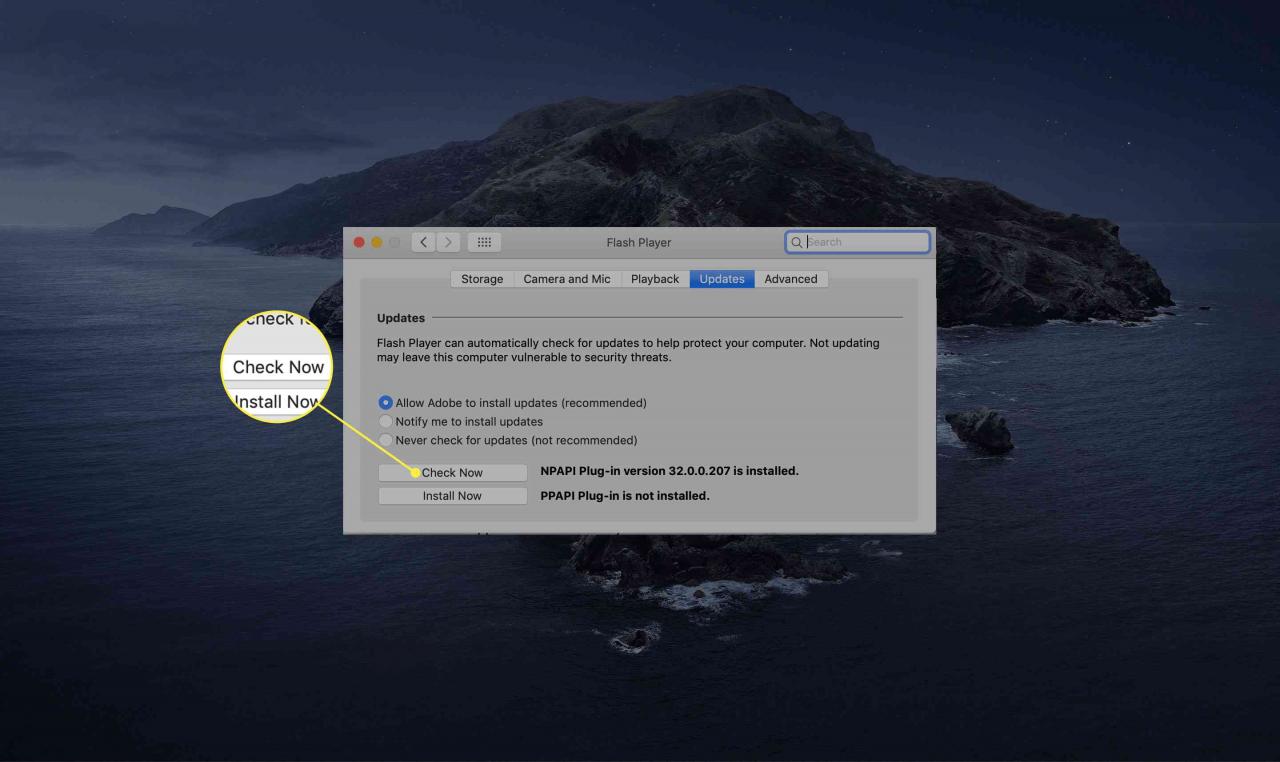
-
Il computer controlla se è disponibile un aggiornamento. Se è disponibile un aggiornamento, fare clic su Sì e segui le istruzioni sullo schermo per installarlo. In caso contrario, fare clic su OK e chiudi la finestra Preferenze di Sistema.